QT配置opencv_qt调用opencv
win10系统Qt5.9.2配置OpenCV4.5.0库教程(其中OpenCV库已经编译过的,可以直接用)
话不多说,配置过程如下:双击Qt的安装包
一、Qt的安装
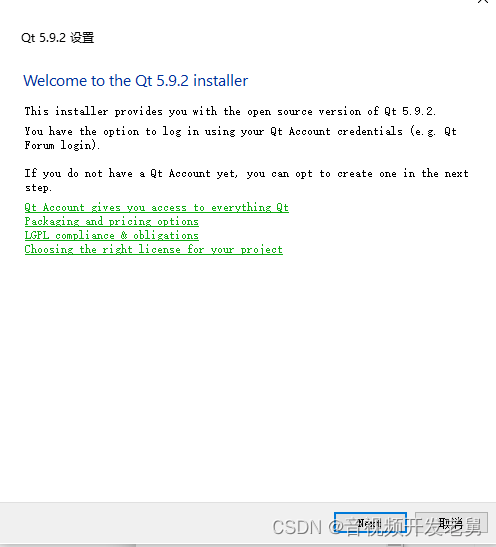
点击next
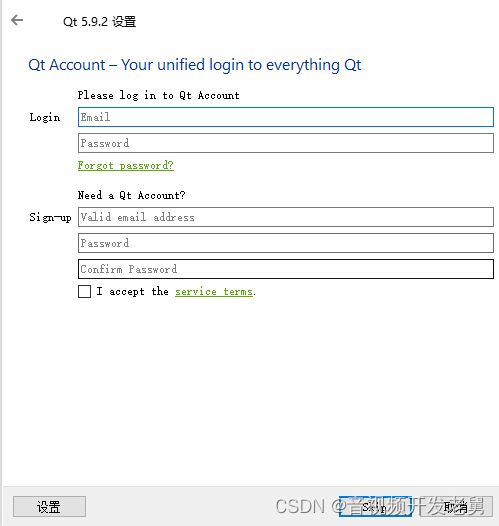
本文福利,莬费领取Qt开发学习资料包、技术视频,内容包括(C++语言基础,Qt编程入门,QT信号与槽机制,QT界面开发-图像绘制,QT网络,QT数据库编程,QT项目实战,QT嵌入式开发,Quick模块等等)↓↓↓↓↓↓见下面↓↓文章底部点击莬费领取↓↓
点击Skip
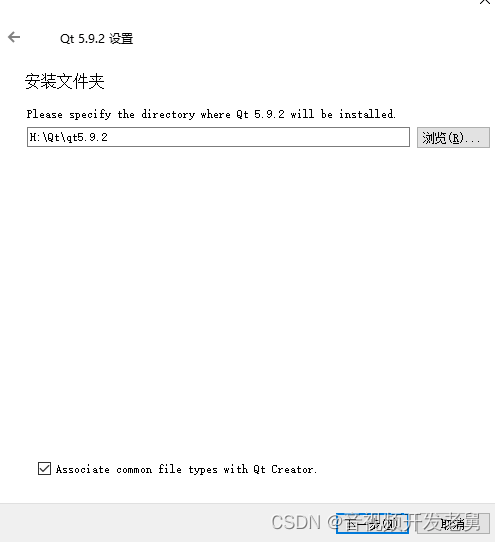
设置安装路径(我是把qtCreator和opencv都安装到了Qt的文件夹下),然后点击下一步
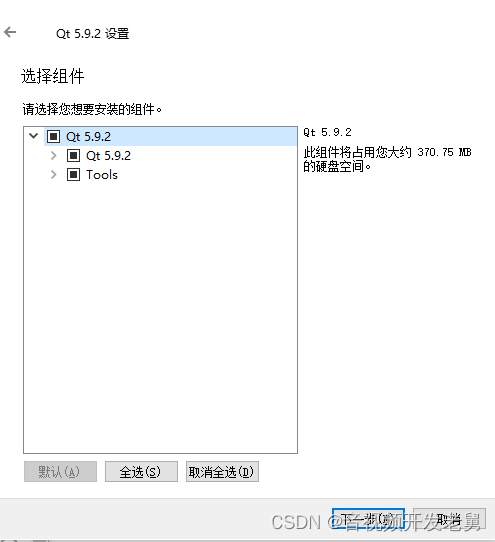
在Qt5.9.2中,点击展开, 勾选下MinGw 5.3.0 32bit;Tools组件里勾选如下所示;
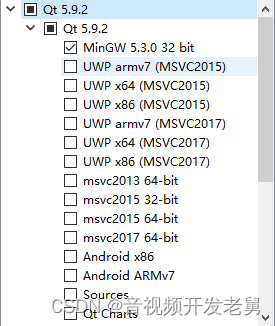
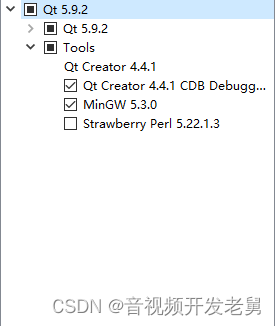
勾选完成之后,一路下一步,直至点击安装
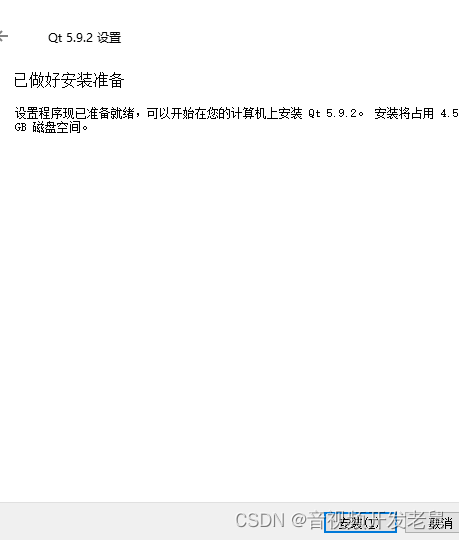
至此,QtCreator安装已经结束,文件见下图
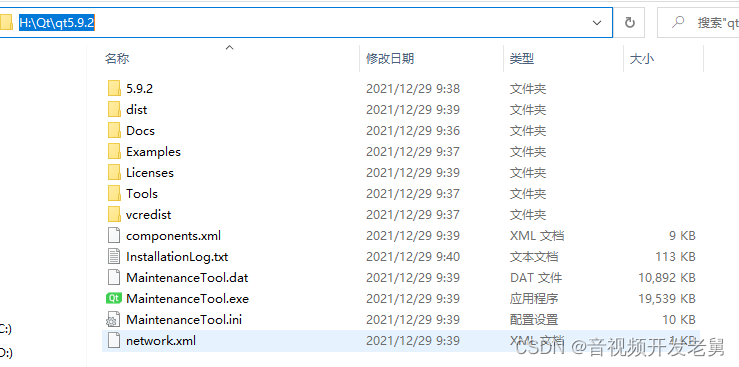
二、opencv的安装
这个比较简单,因为使用的是已经编译过的opencv,直接把云盘中OpenCV的文件复制下来,放到Qt里面。

第一个文件夹就是从云盘里直接复制过来,第二个就是刚才Qt的路径,为方便起见,我都把它们放到同一个文件夹下面了。
三、Qt和opencv的环境变量设置
Qt和OpenCV各需要配置一个Path路径,
Qt的Path:H:\Qt\qt5.9.2\Tools\mingw530_32\bin
OpenCV的Path:H:\Qt\opencv3.4.0\OpenCV-MinGW-Build-OpenCV-3.4.5\x86\mingw\bin

四、验证效果
新建一个项目,以读取磁盘中的一张图片并显示,但是点击运行之前需要在.pro文件中配置一下:
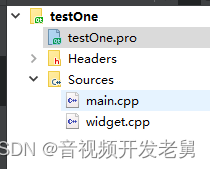
.Pro文件的配置,需要添加INCLUDEPATH 和LIBS;
注意,路径是反斜杠,不是斜杠。
INCLUDEPATH +=H:\Qt\opencv3.4.0\OpenCV-MinGW-Build-OpenCV-3.4.5\include \
H:\Qt\opencv3.4.0\OpenCV-MinGW-Build-OpenCV-3.4.5\include \
H:\Qt\opencv3.4.0\OpenCV-MinGW-Build-OpenCV-3.4.5\include\opencv2
LIBS +=H:\Qt\opencv3.4.0\OpenCV-MinGW-Build-OpenCV-3.4.5\x86\mingw\bin\libopencv_*.dll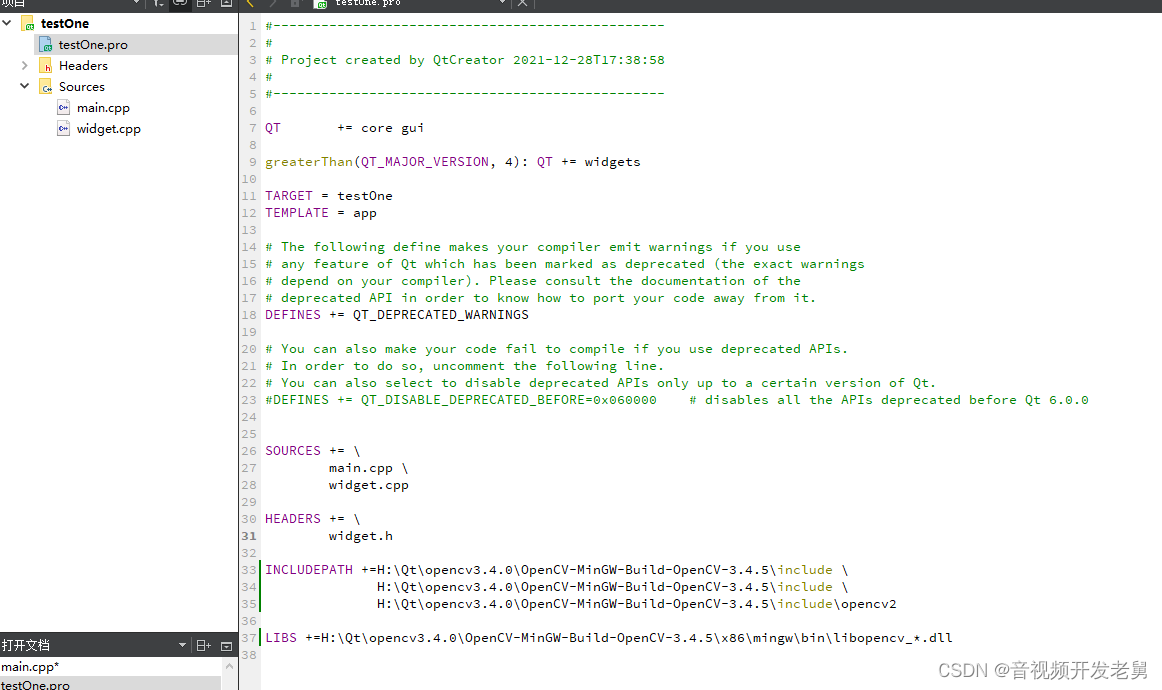
路径添加之后,此处以读取磁盘的一张图片为例,点击运行即可看到效果。
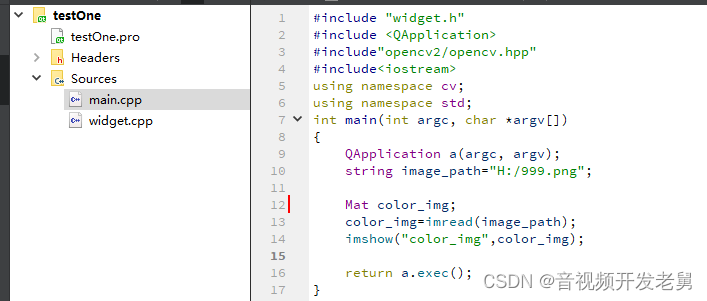
结果如下所示:
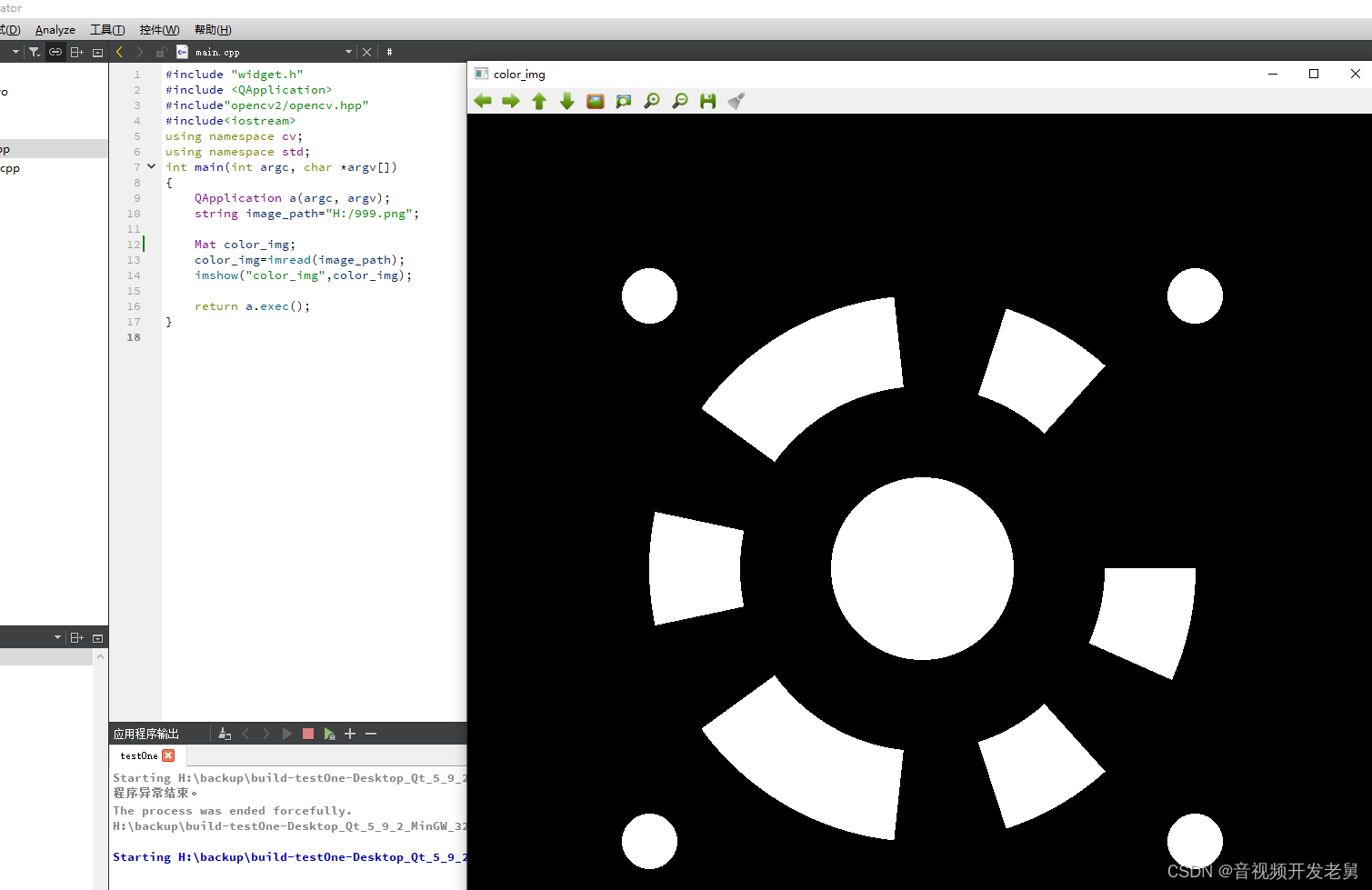
建议:我对Qt和opencv的配置并不是太理解,但是按照这种配置方式简单、快捷,能直接使用。配置的时候注意路径,千万别弄错,基本就OK了。
本文福利,莬费领取Qt开发学习资料包、技术视频,内容包括(C++语言基础,Qt编程入门,QT信号与槽机制,QT界面开发-图像绘制,QT网络,QT数据库编程,QT项目实战,QT嵌入式开发,Quick模块等等)↓↓↓↓↓↓见下面↓↓文章底部点击莬费领取↓↓
相关文章
- 在pycharm中安装opencv_pycharm opencv
- python qt是什么_初识Python与Qt「建议收藏」
- ubuntu卸载OpenCV[通俗易懂]
- opencv 绘图 cvLine cvRectangle cvCircle cvEllipse cvEllipseBox cvFillPoly cvConvexPoly cvPolyLine[通俗易懂
- pycharm安装opencv-python_pycharm下载库
- 基于opencv实战眼睛控制鼠标
- opencv 视频实时处理_opencv 控制摄像头
- pycharm配置OpenCV_pycharm opencv安装
- gis如何无缝拼接两张图_opencv图像拼接
- ubuntu16.04安装cuda10.2_opencv cuda
- 一、Qt初尝试,做一个QT计算器《QT 入门到实战》
- OpenCV快速识别魔方六面颜色
- 独家|OpenCV 1.7 离散傅里叶变换
- 编程在Linux下学习Qt界面编程(linux下qt界面)
- 使用 Qt 连接远程 MySQL 数据库(qt连接远程mysql)
- Linux下Qt环境快速安装指南(linux下qt安装)
- 版本Qt终于发布了Linux版本(qt发布linux)
- Linux下高效安装Qt(linux下安装qt)
- 配置Linux的QT环境变量,轻松打造高效开发环境(qt环境变量linux)
- 使用Qt实现MySQL数据库连接教程(qt连接mysql数据库)
- 使用QT连接MySQL数据库(qt数据库mysql)
- Qt与SQL Server的数据交互技术(qt sqlserver)
- 在Linux下体验Qt的简便安装之旅(在linux下安装qt)
- 从 Qt 中编译到 MySQL 的进程(qt mysql 编译)
- python中使用OpenCV进行人脸检测的例子

